Netflix es una plataforma de transmisión favorita a nivel mundial y si está buscando una manera de ver Netflix en Smart TV, este es el artículo correcto. Nuestra guía detallada explica cómo acceder a Netflix en Smart TV de varias maneras.
El servicio de transmisión está disponible en la mayoría de los países; sin embargo, el único inconveniente es que no tiene acceso a todo el contenido en todas las regiones porque el contenido está restringido geográficamente según las directrices y leyes de la región.
Además, todavía hay algunos países en los que Netflix no está disponible. Si estás en una región así, probablemente te enfrentas al error de restricción geográfica, ¡pero no te preocupes! En nuestra guía hemos cubierto cómo ver Netflix desde países con restricciones geográficas, lo que significa que también puede disfrutar del acceso a diferentes bibliotecas regionales de Netflix en Smart TV.
¿Cómo ver Netflix en Smart TV?
Puede ver Netflix en Smart TV siguiendo los sencillos pasos a continuación:
- Enciende la televisión inteligente.
- Presione el botón de inicio en su control remoto.
- Busque la aplicación Netflix en la sección Aplicaciones.
- Descargue e instale la aplicación Netflix en Smart TV.
- Inicia sesión para disfrutar de la transmisión de tus programas favoritos en Netflix.
¿Cómo obtener Netflix en Smart TV en Países con restricciones geográficas?
Siga los sencillos pasos a continuación para obtener Netflix en Smart TV en países con restricciones geográficas:
- Suscríbase a una VPN premium como ExpressVPN.
- Visite la página de configuración de DNS de ExpressVPN e ingrese sus credenciales para iniciar sesión.
- Verá la página de registro de dirección IP y haga clic en «Registrar mi dirección IP».»
- Ahora visite la página de configuración de ExpressVPN y encontrará la dirección IP de su servidor DNS de MediaStreamer, anótela.
- Pulse el botón Menú del mando a distancia de su Smart TV.
- Seleccione Red y, a continuación, Estado de red.
- Espere a que finalice el proceso y, a continuación, seleccione Configuración de IP.
- Seleccione Configuración de DNS y, a continuación, seleccione Entrar manualmente.
- Introduzca la dirección IP de MediaStreamer indicada anteriormente.
- Pulse Intro y abra el Smart Hub.
- Busca y descarga la aplicación de Netflix.
- Inicia sesión con tus credenciales para disfrutar viendo Netflix en tu televisor.
¿Cómo conseguir Netflix en un televisor Samsung?
Puede obtener Netflix en Samsung TV muy fácilmente si tiene el último. Aquí hay algunas formas de probar:
Si su control remoto tiene un botón de concentrador inteligente:
- Pulsa el botón Smart Hub.
- Ve a Netflix.
- Ahora Inicia sesión en tu cuenta. (Si no ves la página de inicio de sesión, presiona Sí en el botón ¿Eres miembro de Netflix? pantalla. Si es nuevo en Netflix, suscríbase a Netflix)
- Ingrese sus datos de inicio de sesión de Netflix e inicie sesión.
¿Cómo obtener Netflix en un televisor Inteligente Samsung más antiguo?
¿Estás usando una versión anterior de Samsung TV y quieres ver tus programas favoritos de Netflix en tu televisor? No hay necesidad de preocuparse! Hemos compartido los sencillos pasos a continuación para descargar Netflix en televisores Samsung antiguos rápidamente:
- Presione el botón internet@TV en su control remoto.
- Seleccione la vista de contenido.
- Ahora seleccione TV por Internet.
- Usa la opción de búsqueda para encontrar la aplicación Netflix.
- Descargue e instale la aplicación en su televisor.
- Abra la aplicación e inicie sesión con sus credenciales para disfrutar de la transmisión de Netflix en Smart TV.
¿Cómo instalar Netflix en LG TV?
Si no encuentras Netflix en tu TV LG, puedes seguir los pasos a continuación para instalar Netflix en tu TV LGTV:
- Presiona el botón de inicio de tu control remoto de TV LG.
- Elija Más Aplicaciones.
- Ve a la tienda de contenido LG.
- Busca la aplicación de Netflix.
- Haga clic para instalar la aplicación Netflix en su televisor.
También puedes leer nuestra guía más reciente sobre la Función de Temporizador de Suspensión Para Usuarios de Android.
¿Cómo ver Netflix en LG TV?
Netflix está preinstalado en la mayoría de los Smart TV de LG. LG viene con dos tipos diferentes de televisores inteligentes, uno con webOS y el otro con tecnología Roku TV. Sigue los pasos a continuación para ver Netflix en tu televisor LG:
- Enciende tu televisor LG.
- En la pantalla de inicio, vaya a la aplicación Netflix.
- Si está utilizando un televisor LG Roku, diríjase a la sección Canales de transmisión.
- Ingrese sus credenciales de inicio de sesión de Netflix.
- Inicia sesión en la aplicación para disfrutar viendo tu contenido favorito en tu Smart TV LG.
¿Cómo actualizar Netflix en Smart TV?
Actualice la aplicación Netflix en Smart TV siguiendo los pasos a continuación:
- Pulsa Inicio en el control remoto del televisor para llegar al Smart Hub.
- Selecciona Aplicaciones y busca la aplicación de Netflix.
- Siga las instrucciones en pantalla para actualizarlo.
- Inicia la aplicación actualizada de Netflix y disfruta viendo tu contenido favorito.
¿Cómo activar la aplicación Netflix en Smart TV?
Activar la aplicación Netflix en Smart TV es pan comido. Sigue los sencillos pasos a continuación para activar tu aplicación de Netflix en Smart TV:
- Enciende la televisión inteligente.
- Inicie la aplicación Netflix en su televisor y seleccione Iniciar sesión.
- Seleccione Activar en un equipo.
- Visite la página de activación de Netflix en su PC e inicie sesión para obtener el código.
- Introduce el código en la Smart TV para activar tu cuenta de Netflix.
¿Cómo cambiar los perfiles de Netflix en Smart TV?
Cambie sus perfiles en Netflix en Smart TV siguiendo los pasos a continuación:
- Abre la aplicación Netflix en Smart TV.
- Vaya al icono de cuenta y selecciónelo.
- Ahora seleccione Perfiles en el menú.
- Cambie de perfil seleccionando el perfil preferido.
Al usar Express VPN, también puede cambiar su región de Netflix.
Netflix no funciona en Smart TV
Si Netflix no funciona en Smart TV, puede probar las siguientes soluciones rápidas:
- Reinicie la aplicación Netflix en Smart TV
- Intente desinstalar y luego reinstalar su aplicación Netflix
- Borre la caché de su aplicación Netflix
- Ciclo de alimentación-Smart TV para arreglar Netflix
- Actualice su aplicación Netflix
- Actualice el marco de Smart TV
- TV inteligente con restablecimiento de fábrica
Si te enfrentas a errores de Netflix, puedes leer nuestras siguientes pautas, que definitivamente te ayudarán. Una guía sobre cómo Corregir errores de Netflix.
Las mejores películas y programas de TV de Netflix en Smart TV
Puedes ver miles de películas y programas de TV en Netflix en Smart TV, incluidos los títulos mencionados a continuación:
- El Invitado
- Siempre Sea Mi Tal Vez
- La Red Social
- Harry Potter (Mira Harry Potter en Netflix)
- El Gambito de la Reina
- Elite
- Sherlock Holmes
- Robo de dinero (Mira Robo de dinero)
- Nunca He Tenido
- F. R. I. E. N. D.S
- Immigration Nation
- The Witcher
- Breaking Bad
Preguntas frecuentes
¿Cómo puedo ver Netflix en mi Smart TV?
¿Funciona Netflix en Samsung Smart TV?
Conclusión
Esperamos que después de leer esta guía, comprenda lo fácil que es ver Netflix en Smart TV. Incluso si Netflix no está disponible en su país, puede acceder a él con la ayuda de una VPN como ExpressVPN y obtener acceso a todos sus programas y películas favoritos en Netflix en Smart TV.
Le gustaría leer:
Chris Mack
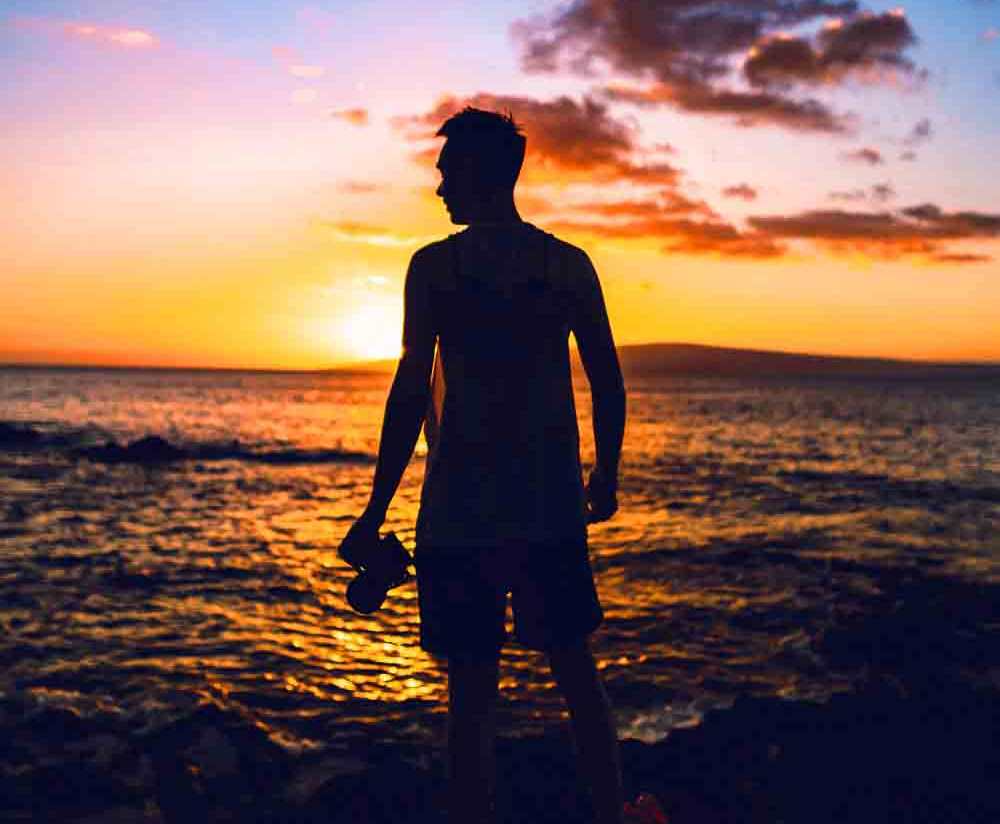
Chris es un escritor de tecnología y entretenimiento cuyos principales intereses giran en torno al arte de la escritura y la expresión. Le encanta escribir artículos basados en la investigación en diferentes nichos y traducir sus pensamientos en palabras que inspiren a otros.